Beberapa waktu yang lalu saya sempat memposting tulisan yang berjudul: “Tips Browsing Internet Aman Di Warnet dan Area Publik Lainnya“, dan Tulisan kali ini adalah kelanjutan dari tulisan tersebut dan guna melengkapi tulisan tersebut. Tulisan ini dibuat atas dasar keinginan Penulis untuk berbagi pengalaman dengan para Pembaca Budiman sekaligus sebagai knowledge sharing. Tulisan ini juga dibuat atas dasar rasa kegerahan dan kegelisahan Penulis karena ketidaknyamanan dan ketidakamanan Media Akses Internet untuk publik seperti Rental Warnet. Saat Beberapa waktu yang lalu Penulis melakukan beberapa kali percobaan Browsing/Surfing Internet di beberapa Warnet di tiga Kota: Jogjakarta, Solo, dan Klaten, ternyata beberapa Warnet (tidak perlu Penulis sebutkan) terbukti tidak memberikan rasa nyaman apalagi aman kepada para usernya. Rasa tidak aman dalam melakukan aktivitas Browsing Internet selalu menimbulkan rasa tidak nyaman pada diri User/Customer.
Ternyata masih banyak Unit PC dari beberapa Warnet yang tidak memberikan fasilitas keamanan dalam Browsing Internet bagi para usernya, dimana pada PC-PC tersebut tidak ditemukan software security semacam AntiVirus, Anti-Spyware-Adware (terutama Anti-Keyloger dan Anti-Remote Desktop), bahkan ada beberapa PC yang secara default (setelah penulis lakukan restart Windows pada beberapa PC yang semuanya terproteksi DeepFreeze), Basic Firewall bawaan Windows pun dibiarkan pada posisi OFF alias tidak aktif. Dan tidak sedikit pada PC-PC lain yang telah diaktifkan Windows Firewallnya, namun ternyata service Remote Desktop malah dibiarkan aktif atau bahakan diaktifkan sebagai pengecualian (exceptions) dari pemblokiran Port/service.
Sekitar dua tahun yang lalu, Penulis bahkan sempat kecolongan LogIn Passwords di sebuah Warnet karena Penulis tergesa-gesa dan terlanjur LogIn ke Yahoo! Mail untuk cek Email namun lupa belum mengecek Jalur Port untuk Remote Desktop pada Windows Firewall terlebih dahulu. Dan akibatnya, seseorang telah berhasil mengcapture dan mengontrol desktop Penulis secara remote yang setelah Penulis cek, si penyusup telah menginstalkan Radmin Server secara jarak jauh (remote deployment) ke beberapa PC termasuk PC yang Penulis gunakan. Bahkan beberapa waktu yang lalu, Penulis masih saja menemukan Administrative Tool — NetSupport Server yang terinstall pada PC yang sedang Penulis gunakan dengan terlebih dahulu si penyusup menjebol DeepFreeze Warnet. NetSupport yang menjadi software favorit Penulis ![]() ini telah disalahgunakan si penyusup. Software Canggih ini sangat berkualitas dari segi teknik, fitur, visualisasi, maupun kemudahan penggunaannya, yang mana mampu mengcapture dan mengontrol desktop yang menjadi target (server) secara remote, dan hebatnya, dengan basis operasi dan konektivitas Multi-Platform OS.
ini telah disalahgunakan si penyusup. Software Canggih ini sangat berkualitas dari segi teknik, fitur, visualisasi, maupun kemudahan penggunaannya, yang mana mampu mengcapture dan mengontrol desktop yang menjadi target (server) secara remote, dan hebatnya, dengan basis operasi dan konektivitas Multi-Platform OS.
Secara visualisasi penyusupan tersebut di atas bisa ditengarai dengan interaksi pada dan intrusi terhadap aktifitas User secara remote, seperti mengontrol cursor mouse sehingga bergerak-gerak sendiri tanpa interaksi User (yang telah dijadikan target server) atau menjalankan/menutup aplikasi secara remote pula tanpa sepersetujuan User (yang telah dijadikan target server). Dengan begitu pula, maka Penyusup (intruder) juga bisa dengan mudah mencuri cookies yang bisa berkonten password atau data pribadi lainnya dari browser target User.
Seringkali kita akhirnya ‘terpaksa’ membuat beberapa ‘Hukum Keamanan’ sendiri untuk meminimalkan ukuran celah keamanan saat media internet untuk publik semacam Warnet tidak bisa atau tidak mau membuatnya dan menegakkannya demi kepentingan dan kepercayaan bersama — antara Warnet dan Para Usernya. Bagi User: Keamanan dalam menjelajah internet merupakan harga mati yang tak bisa ditawar, sedang bagi Warnet: Selain Nama dan Kepercayaan Publik, Keamanan untuk lingkungan sendiri lah yang dipertaruhkan untuk kelangsungan usahanya. Di Forum-Forum Jaringan dan Warnet di Internet, Penulis masih menemui banyak pemilik dan pengelola Warnet yang mengeluhkan Warnetnya ‘diobok-obok’ User sendiri, entah kemasukan Malware, atau Hardisk (bahkan Monitor Tabung yang berukuran besar) bisa hilang. Inilah salah satu sisi lain akibat negatif dari ketiadaan atau minimnya pengamanan internal dalam usaha Warnet itu sendiri atau sebab lain karena kejengkelan User yang menjadi lepas kontrol akibat pembatasan-pembatasan yang terlampau ketat Admin Warnet, sehingga menguurangi kekeluasaannya dan privasinya dalam menggunakan media internet.
Mohon Maaf tak terbatas bila Anda merasa bosan membaca tulisan di atas dan merasa lelah menunggu intisari dari Judul Posting Tulisan penulis kali ini, namun pemaparan cerita di atas, yang juga dialami sangat banyak pengguna Warnet dan Pemilik/Pengelola Warnet Penulis anggap cukup perlu sebagai pemaparan background tulisan ini. Oke, di bawah ini Penulis sampaikan Tips Sederhana Browsing Internet Dengan Lebih Aman (Jilid 2) yakni Tips mencegah akses Remote Desktop guna meningkatkan keamanan Anda dalam melakukan aktivitas Browsing Internet dan juga untuk menghindari kejadian yang penulis alami tersebut di atas agar tidak terjadi pada Anda.
Tips Browsing Internet Dengan Lebih Aman:
Tips Mengindari Aksi Spionase Remote Desktop:
1. Pengaturan Windows Firewall tanpa bantuan Software Firewall lain:
- Buka Windows Control Panel -> lalu Buka Windows Firewall -> Pastikan Firewall Aktif.
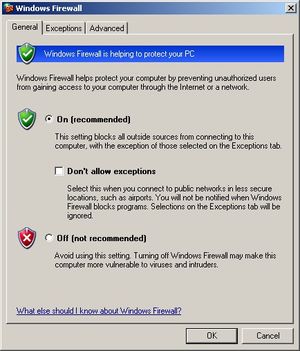
- Bila Warnet mencegah User untuk mengakses Control Panel dan Windows Firewall, kita bisa melakukan edit registry untuk pengaksesannya, namun bila Windows Registry Editor juga ditutup hak aksesnya, kita bisa menggunakan registry entry files buatan sendiri atau bantuan software RegAliz atau Windows Registry Workshop sebagai alternatif bila windows Registry Editor diblokir Admin, atau menggunakan bantuan third party program lain seperti Armor Tool atau Access Manager, atau yang lainnya untuk membuka akses Control Panel dan Windows Firewall secara paksa karena terpaksa

- Setelah kita memastikan bahwa Windows Firewall aktif (pada posisi ON) seperti tampak pada screenshot di atas, pastikan checkbox menu “Remote Desktop” tidak dalam posisi tercentang (check marked) yang artinya Remote Desktop tidak diaktifkan atau Akses Port Remote Desktop diblokir seperti tampak pada screenshot di bawah:
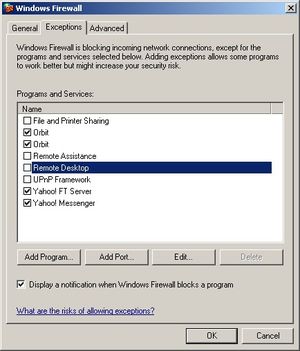
- Sebelum Kita memulai aktivitas browsing, sebaiknya juga Kita mengecek Program apa saja yang sedang berjalan di background (Running Process) dengan Process Explorer atau a-squared HiJackFree, siapa tahu ada Trojan Netbus atau Radmin versi lama (yang tak menampilkan Icon pada Tray) yang sedang aktif dan memata-matai desktop Kita dari jarak jauh, namun aktivitas program tersebut tidak tampak di Windows Task Manager. Bila gagal mematikan program pengintai tersebut dengan langkah Kill Process Program, kita tutup saja Port Remote Desktop seperti langkah di atas. Radmin versi-versi terbaru (3.0 dan 3.1) akan menampilkan icon Running Server pada taskbar (kanan bawah desktop Kita), dan kita bisa mematikan running prosesnya dengan shell menu yang terdapat pada menu klik kanan dari Icon tersebut. Untuk NetSupport juga menampilkan Icon running server pada teskbar.
2. Pemblokiran Remote Desktop dari System Properties
- Buka System Properties (Shell Menu/Klik Kanan My Computer -> lalu Pilih dan Klik Properties) -> Klik Tab “Remote” untuk membuka window “Remote Assistance Settings” -> Klik Tombol “Advance” -> Pastikan Check Box “Allow this computer to be controlled remotely” tidak dalam posisi tercentang (check marked). Ilustrasi seperti pada screenshot di bawah ini:
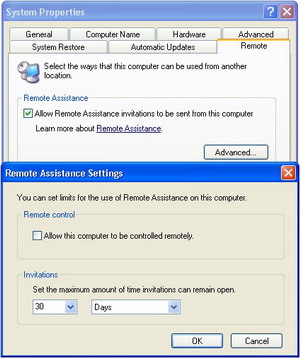
3. Menghapus Service Remote Desktop
Setiap Anda masuk ke warnet atau media jaringan (LAN/WAN) untuk menggunakan komputer, alangkah baiknya bila yang pertama kali Anda jalankan setelah No. (1) dan (2) di atas, kemudian Anda buka Windows Command Prompt (atau Anda bisa gunakan Portable Command Prompt bila Command Prompt terkunci oleh Admin), atau bila Anda memiliki tool RegAliz, tool bagus yang gratis sebagai pengganti Windows Registry Editor bila terkunci/terdisable oleh Admin, Anda bisa buka (enable) kembali Command Prompt dengan edit registry.
Setelah itu, Anda ketikkan: NETSTAT -A pada command prompt window. Anda akan menemukan Port atau nama koneksi yang sedang terbuka untuk memindai keberadaan penyusup semacam remote desktop.
Kemudian Anda jalankan service.msc untuk melihat service-service apa saja yang aktif pada komputer yang sedang Anda gunakan.
Bila dirasa ada service yang bisa berpotensi merugikan kita, tinggal lakukan Kill Process baik dengan atau tanpa hak Administrator.
Pada beberapa Aplikasi Remote Desktop seperti Radmin versi baru (seperti Radmin 3.0) atau VNC, akan ditampilkan Icon Radmin Server (Target) pada Tray (Icon pada taskbar kanan bawah Desktop), untuk mematikan (men-disable) Remote Desktop, tinggal klik kanan icon tersebut, dan click Disable untuk mematikan proses pengintaian pada server. Cara lain, Anda bisa Kill Process-nya dengan tool seperti Process Explorer atau a-squared HiJackFree 3.0.0.406.
Namun, pada beberapa aplikasi Remote Desktop lain, termasuk Radmin versi lama (seperti Radmin 2,1), Icon Remote Desktop pada Tray bisa disembunyikan pelaku Remote Desktop (Radmin Server), sehingga untuk mematikannya, Anda diharuskan memiliki hak sebagai Administrator (Administrator Privilege) karena bila tidak memiliki hak yang dimiliki Administrator Anda tidak bisa mematikannya begitu saja dengan teknik Kill Process biasa.
Untuk itu, jalankan:
- Start -> Run -> ketik control userpasswords2 lalu tekan [ENTER]
- Ganti Password Admin sesuka Anda
- Ketik services.msc pada menu Run, lalu tekan [ENTER]
- Cari service Remote Desktop, misal pada radmin bernama “r_server.exe”
- Kill Process/matikan service “r_server.exe”
Atau bila Anda lihat Icon Server tampil di Tray, langsung saja di klik kanan, lalu klik disable untuk mematikan proses pengintaian pada server yang mana bila Remote Desktop menggunakan Radmin versi 3.0 ke atas, penonaktifan radmin Server bisa dilakukan tanpa hak Administrator.
Saya lupa, tapi pada Radmin versi tertentu, mematikan service Radmin server bisa melalui menu Run, dan mengetikkan perintah “r_server /stop”
4. Menggunakan Firewall dengan bantuan Software Firewall:
- Untuk membentengi Windows dan environment-nya dari penyusupan trojan semajam Netbus ataupun Remote Desktop lainnya, Kita bisa menggunakan Software Firewall yang telah terintegrasi di dalam Software Keamanan Internet semacam Norton Internet Security 2008 atau McAfee Total Protection 2007 atau yang lainnya. Namun bila Kita sudah memiliki AntiVirus lain dan hanya menginginkan software Firewall saja, Kita bisa mempertimbangkan salah satu dari banyak Software Firewall yang cukup handal seperti Kerio Personal Firewall, PC Tools Firewall Plus Free Edition, Zone Alarm, atau masih banyak lainnya.
Akhir kata, walaupun di dunia ini tidak ada jaminan keamanan 100%, namun dengan melakukan teknik pengamanan sederhana seperti tersebut di atas, Kita bisa meminimalkan kejahatan dengan sedikit menyulitkan para penjahat untuk menyusup masuk wilayah teritorial komputer kita. Adalah langkah yang lebih aman dan bijaksana bilamana Kita tidak terpaksa atau tidak terbiasa mengakses internet dan menggunakan media internet di luar rumah, alangkah lebih baik bila Kita menggunakan komputer pribadi kita sendiri untuk akses internet dan menggunakan media internet dengan konfigurasi pengamanan yang bisa kita pilih sendiri sesuai dengan keinginan dan/atau kebutuhan Kita.
Semoga Bermanfaat
Salam



